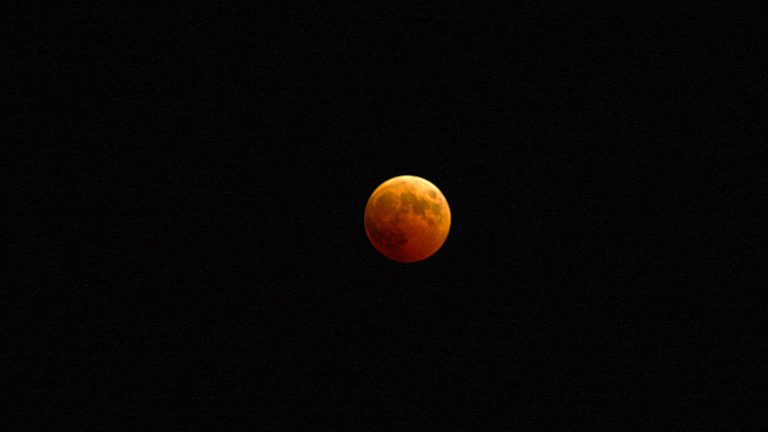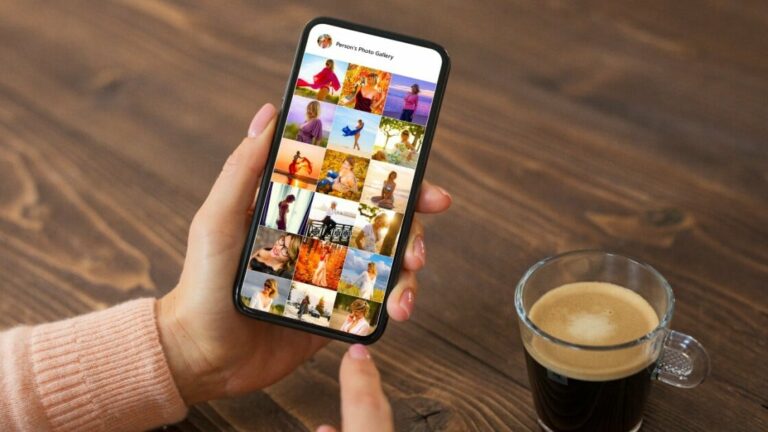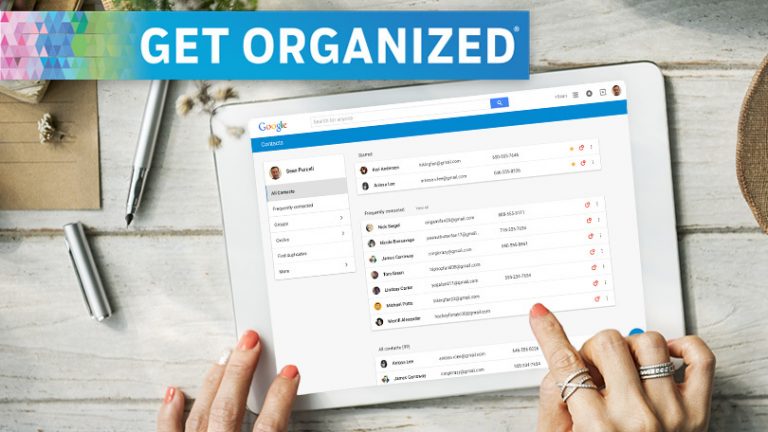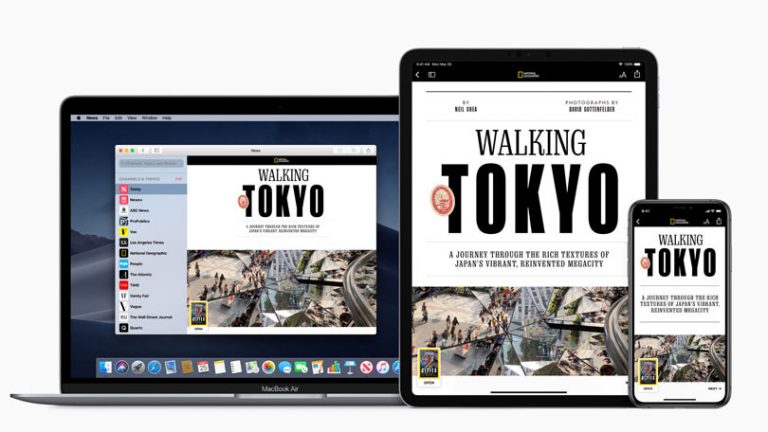Как использовать Amazon Locker
Если вам нужно заказать товар на Amazon, но вы не хотите, чтобы его отправляли домой, Amazon Locker предлагает безопасную альтернативу. Возможно, вы живете в многоквартирном или многоквартирном доме, где нет удобного места для доставки. Возможно, вы заказываете дорогой товар и не хотите, чтобы он оставался у вас под дверью. Или, может быть, вы путешествуете и вам нужен какой-то предмет, пока вас нет.
Какой бы ни была причина, вы можете отправить товар в шкафчик Amazon, где ваша посылка будет храниться в безопасности, пока вы ее не заберете.
Amazon предлагает более 2800 шкафчиков в более чем 70 крупных мегаполисах США; найти их на Amazon’s Whole Foods Markets и других магазинах и торговых точках. Сами шкафчики представляют собой киоски самообслуживания, поэтому ими можно пользоваться даже по вечерам и в выходные.
Делайте покупки для своего продукта Amazon в Интернете, как обычно. Во время оформления заказа укажите Amazon Locker в качестве места доставки. Как только ваша посылка будет доставлена, вы получите уведомление по электронной почте с шестизначным кодом для доступа к вашему шкафчику.
Нет дополнительной платы за использование Amazon Locker по сравнению с вашим обычным адресом. Единственным существенным недостатком является то, что Amazon дает вам всего три дня, чтобы забрать товар. Если вы не получите товар в течение трех дней, он будет отправлен обратно в Amazon, и вам будет возвращено возмещение.
Но если шкафчик удобен и доступен для вас, это может быть удобной альтернативой размещению вещей на крыльце. Как это все работает? Давай проверим.
Рекламное объявление
Найдите место хранения Amazon Locker

Во-первых, вам нужно найти и выбрать ближайшее местоположение Amazon Locker. Для этого перейдите к Страница доставки шкафчиков Amazon. Убедитесь, что вы вошли в свою учетную запись Amazon. Нажмите кнопку Найти шкафчик рядом с вами.
Искать место

На странице поиска шкафчика вы можете найти шкафчик по адресу, почтовому индексу, ориентиру или названию шкафчика. Сделайте свой выбор и нажмите кнопку «Поиск». Например, введите адрес, и Amazon попросит вас уточнить поиск, выбрав ваш город. То же самое и с некоторыми достопримечательностями. Выберите свой город и нажмите Выбрать.
Выберите место хранения Amazon Locker

При выборе правильного города или вводе почтового индекса или имени шкафчика (которое может быть названием города) отображается список местоположений Amazon Locker в этом районе. Выберите расположение шкафчика, которое хотите использовать, и нажмите «Выбрать». Местоположение сохраняется в адресной книге Amazon.
Управление адресами Amazon

Как только вы выберете место хранения шкафчика, вы сможете управлять им среди других сохраненных адресов. Используйте его для одной доставки, выберите его в качестве нового адреса по умолчанию или удалите его и вернитесь, чтобы выбрать другое место.
Магазин с Amazon Locker

Теперь пора делать покупки. Найдите товар или товары на Amazon, которые вы хотите заказать, и поместите их в корзину, как обычно. Перейти к оформлению заказа. На странице оформления заказа теперь указан шкафчик, который вы выбрали в качестве места получения. Выберите шкафчик и нажмите кнопку Использовать этот адрес.
Подтвердите местонахождение шкафчика как адрес доставки. Выберите способ оплаты. Обратите внимание на дату доставки. Просмотрите сведения о заказе и доставке, затем нажмите кнопку «Оформить заказ».
Получить код электронной почты

Когда товар будет доставлен в шкафчик, вы получите электронное письмо с уведомлением о том, что он готов к получению. В сообщении будет отображаться номер и штрих-код, который вы будете использовать для получения посылки, а также дату, к которой вы должны получить товар. Распечатайте электронное письмо или сохраните его на мобильном телефоне, чтобы код был у вас под рукой.
Вы также можете выбрать получение обновлений об отправке через текстовое сообщение. Открыть свой Страница настроек учетной записи Amazon для «Обновления отгрузки через текст» и нажмите кнопку «Подписаться», чтобы активировать обмен текстовыми сообщениями.
Найдите шкафчик Amazon

Перейдите по адресу, указанному в вашем Amazon Locker. Точное место шкафчиков зависит от магазина или торгового центра. Например, в магазинах Amazon’s Whole Foods Market проверьте вестибюль прямо у главного входа. Я нашел шкафчики в моем местном магазине Whole Foods в углу вестибюля рядом с тележками для покупок.
Введите код

Коснитесь сенсорного экрана Amazon Locker, чтобы начать процесс оформления заказа. Чтобы получить посылку, вам понадобится код электронной почты, который вы получили. Выньте код и решите, как вы хотите разблокировать шкафчик.
Amazon предлагает несколько способов продолжить. Вы можете вручную ввести код, указанный в электронном письме.
Отсканируйте код

В противном случае вы можете поместить штрих-код под считыватель кода шкафчика. Этот вариант будет работать так же, если вы решили распечатать код или открыть его на своем телефоне. Если вы не можете разблокировать шкафчик или столкнулись с другими проблемами, нажмите кнопку «Справка» для получения инструкций.
Возьми свой пакет

После того, как вы успешно разблокируете свой шкафчик, дверь автоматически откроется, и экран укажет вам в направлении шкафчика. Возьмите свой пакет и закройте дверь шкафчика.
Подтверждение по электронной почте

Получив посылку, проверьте свою электронную почту. Amazon отправляет вам сообщение с благодарностью за то, что вы забрали посылку, и просит вас пройти небольшой опрос. Нажмите кнопку, если хотите принять участие в опросе.